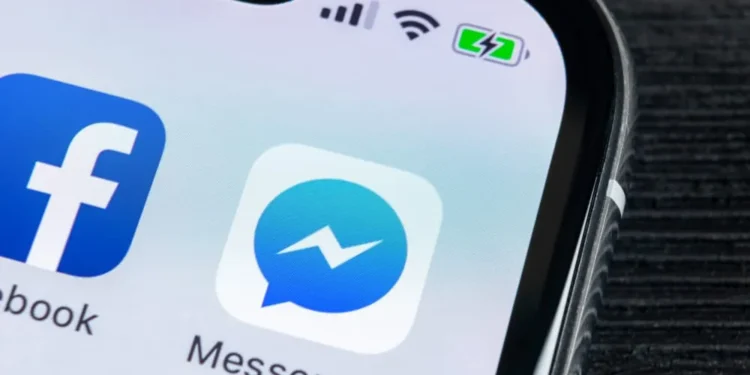Facebook Messenger permet aux utilisateurs de passer des appels vidéo à leurs amis; Une fois que vous l'avez fait, quelqu'un qui consulte votre conversation messager peut voir l'historique des appels.
Bien qu'il n'y ait aucun problème avec l'historique des appels, le problème se pose lorsque vous avez un membre ou un partenaire de la famille fouineuse.
Dans ce cas, savoir comment supprimer les appels sur Facebook Messenger est pratique.
Réponse rapidePour supprimer les appels sur Facebook Messenger, vous pouvez supprimer un appel particulier de votre historique en ouvrant la section des appels vidéo, un clic droit sur l'appel, en appuyant sur le bouton "Supprimer" et enfin en cliquant sur le bouton "Supprimer" pour confirmer le action. Cependant, cela ne supprime pas l'historique de l'appel de la conversation. Pour supprimer complètement l'historique de l'appel, vous devez supprimer la conversation contenant l'appel.
Ce guide couvre comment supprimer les appels sur Facebook Messenger de l'historique des appels. En outre, cela montre les étapes de la suppression complètement de l'historique des appels de votre conversation Messenger, et les étapes présentées pourraient accueillir les utilisateurs de Messager Facebook mobiles et de bureau.
Comment supprimer les appels de l'historique des appels messager
Tous les appels vidéo que vous passez sur Facebook Messenger seront disponibles dans l'historique des appels.
Par conséquent, la localisation d'un appel vidéo particulier et la suppression est possible.
Le seul inconvénient avec cette méthode de suppression des appels sur Facebook Messenger est que l'historique des appels est toujours visible sur votre conversation Messenger. Nous verrons comment résoudre ce problème dans une section ultérieure.
Pendant ce temps, suivez les étapes ci-dessous pour supprimer les appels de l'historique des appels de votre messager:
- Ouvrez votre application Facebook Messenger.
- Appuyez sur les appels vidéo et localisez l'appel que vous souhaitez supprimer.
- Appuyez sur et maintenez-le sur l'appel , puis cliquez sur le bouton «Undend» pour Android .
Pour iOS , faites glisser à gauche sur l'appel particulier, puis cliquez sur le bouton « Rendez -vous» . - Confirmez l'action en cliquant à nouveau sur le bouton « Undend » .
Votre appel est maintenant supprimé de l'historique des appels, mais si vous ouvrez la conversation particulière de la personne que vous avez appelée, elle apparaîtra toujours.
Comment supprimer les appels de la conversation messager
La suppression de la conversation particulière contenant l'appel que vous avez passé est votre meilleure option pour supprimer complètement les appels sur Facebook Messenger. Avec cette méthode, vous ne laissez aucune trace de faire un appel vidéo avec personne.
Voyons les étapes ci-dessous.
Pour le bureau
- Ouvrez votre application Facebook Messenger Desktop ou visitez Messenger.com sur votre navigateur.
- Localisez le chat contenant l'historique de l'appel.
- Cliquez avec le bouton droit sur la conversation particulière de l'application de bureau ou cliquez sur les trois points du navigateur .
- Appuyez sur l'option «Supprimer le chat» .
- Enfin, cliquez sur l'option «Confirmer Supprimer» .
Utilisation d'Android
Si vous utilisez Android, utilisez les étapes ci-dessous:
- Ouvrez l'application Facebook Messenger.
- Ouvrez la section «Chats» et localisez votre conversation cible .
- Faites glisser la gauche dans la conversation ou tapez et accrochez-vous à la conversation.
- Cliquez sur «Supprimer» .
- Confirmez l'action en cliquant sur le bouton «Supprimer le chat» .
Utilisation de l'iPhone
Si vous utilisez iPhone, suivez les étapes ci-dessous:
- Ouvrez votre application Facebook Messenger.
- Localisez le chat particulier dans la section «Chats» .
- Faites glisser la gauche dans la conversation et appuyez sur «plus» .
- Cliquez sur «Supprimer» .
- Confirmez l'action en cliquant à nouveau sur le bouton «Supprimer» .
Les étapes ci-dessus suppriment l'historique des appels même dans votre section Chats. De cette façon, votre ami curieux n'a aucune chance de savoir qui vous avez appelé car aucune preuve ne peut montrer que vous avez appelé quelqu'un sur Facebook Messenger.
Conclusion
Ce guide a couvert les étapes à suivre pour supprimer les appels sur Facebook Messenger, notamment la suppression de la conversation et l'intégralité de l'historique des appels.
La suppression de l'historique des appels sur Facebook Messenger vous aide à cacher vos activités, et avec cet article, vous avez un guide sur la façon de vous procéder.
Questions fréquemment posées
Comment supprimer mon historique d'appel Facebook Messenger?
Vous pouvez ouvrir votre messager Facebook et cliquer sur l'icône des appels pour afficher les appels que vous avez passés. De là, cliquer sur l'appel particulier vous donnera une option pour le supprimer. Alternativement, vous pouvez cliquer sur la conversation particulière et la supprimer, qui supprime également l'historique des appels.